
Cercate i migliori strumenti di presentazione per aiutarvi a portare le vostre presentazioni al livello successivo?
Ecco alcuni degli strumenti che troverai in questa guida:
- Template e temi
- Disposizioni di slide
- Fonts
- Temi di colori
- Molti altri
Abbiamo molto da coprire, quindi cominciamo.
- 18 Migliori strumenti di presentazione per belle presentazioni
- Tool #1: Modelli e Temi
- Modelli di presentazione
- Strumento #2: Layout di diapositive
- Tool #3: Fonts
- Strumento #4: Temi di colore
- Tool #5: Icone
- Accedi a migliaia di icone e grafica di alta qualità!
- Strumento #6: Forme
- Strumento #7: Foto d’archivio
- Strumento #8: Grafici e tabelle
- Vuoi creare i tuoi grafici e diagrammi?
- Strumento #9: Mappe
- Strumento #10: Tabelle
- Strumento #11: Diagrammi di flusso
- Strumento #12: Grafici a icone
- Tool #13: Radiali
- Tool #14: Progress Bars
- Tool #15: Animazione
- Crea presentazioni belle e animate!
- Tool #16: Transizioni
- Tool #17: Interactivity
- Strumento #1818: Audio e Video
- Cercando il miglior software di presentazione per usare questi strumenti?
18 Migliori strumenti di presentazione per belle presentazioni
- Strumento #1: Modelli e temi
- Strumento #2: Layout delle slide
- Strumento #3: Font
- Strumento #4: Temi colore
- Tool #5: Icone
- Tool #6: Forme
- Tool #7: Foto d’archivio
- Tool #8: Grafici e tabelle
- Tool #9: Mappe
- Tool #10: Tabelle
- Tool #11: Diagrammi di flusso
- Tool #12: Grafici a icone
- Tool #13: Radiali
- Tool #14: Barre di progresso
- Tool #15: Animazione
- Tool #16: Transizioni
- Tool #17: Interattività
- Tool #18: Audio e Video
Tool #1: Modelli e Temi
A Visme, abbiamo due diverse opzioni per gli utenti per iniziare una nuova presentazione.
La prima opzione sono i modelli di presentazione. Ci sono più di 100 modelli di presentazione modificabili in Visme che vanno da 2 a 15 diapositive pre-progettate in cui puoi inserire facilmente i tuoi contenuti.
Modelli di presentazione
Crea una splendida presentazione online in modo facile e veloce iniziando con uno dei modelli di presentazione preconfezionati di Visme. Condividi i contenuti con il tuo pubblico in modo visivo. Trova un modello di presentazione gratuito che puoi facilmente personalizzare per il tuo business.
Tuttavia, abbiamo anche tre temi di presentazione separati – Moderno, Semplice e Creativo.
Ogni tema ha centinaia di layout di diapositive che puoi mescolare e abbinare, o inserire nella tua presentazione e personalizzare con i tuoi colori, font e contenuti.

A prescindere dal fatto che tu scelga un modello o un tema, hai una gamma completa di opzioni di personalizzazione per rendere la presentazione tua. Ti diamo uno starter kit visivamente accattivante per renderti la vita più facile.
Strumento #2: Layout di diapositive
Se scegli uno dei nostri temi di presentazione, hai centinaia di layout di diapositive tra cui scegliere per costruire la tua presentazione nel modo che preferisci.
Se hai bisogno di una diapositiva titolo, una linea temporale, una diapositiva per i tuoi servizi o una diapositiva di contatto finale, la nostra libreria di diapositive ha un sacco di opzioni per te.

Quando sei nel creatore della presentazione, clicca su Aggiungi diapositiva per accedere alla libreria di diapositive. Scegli una delle categorie per visualizzare ciascuna delle opzioni di layout disponibili.

Questo ti permette di riutilizzare lo stesso tema più e più volte per presentazioni multiple, mantenendo un look fresco ogni volta. Basta scegliere la diapositiva che si desidera modificare, aggiungerla alla presentazione e personalizzarla con le proprie informazioni.
Tool #3: Fonts
Un altro strumento importante per le vostre presentazioni a cui avete accesso in Visme sono i fonts gratuiti. Ci sono oltre 100 font tra cui gli utenti possono scegliere nel cruscotto di progettazione delle presentazioni.
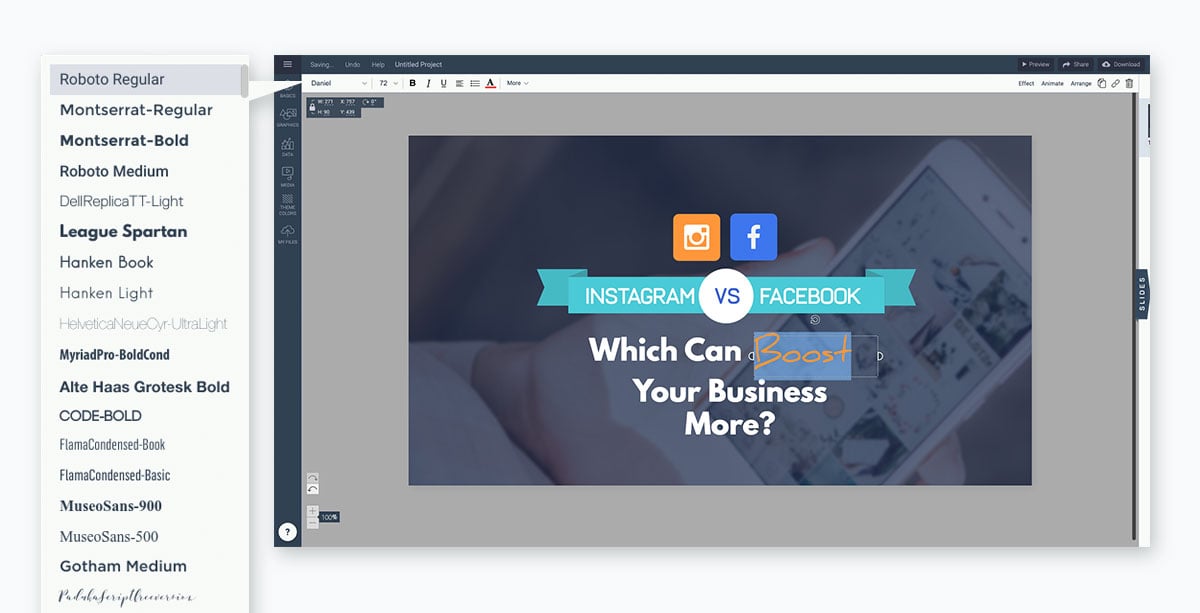
Assicurati di avere tre font o meno. Troppi font diversi possono far apparire le tue diapositive disordinate. E’ meglio incorporare un font per le intestazioni, uno per il corpo del testo e un possibile terzo per un font d’accento.
Se non trovi il font che vuoi, puoi anche utilizzare il Brand Kit di Visme per caricare e accedere ai tuoi font preferiti. Questo può includere i font del marchio della tua azienda o semplicemente uno o due preferiti.
Strumento #4: Temi di colore
Mentre molti dei temi e dei modelli di presentazione sono dotati di uno schema di colori già stabilito, assolutamente nulla è fissato nella pietra. Puoi cambiare il colore di ogni elemento della tua presentazione per abbinare la tua azienda o il tuo argomento.
Un grande strumento di presentazione che Visme ha è il tema colore. Questo ti permette di cambiare la combinazione di colori della tua intera presentazione con un solo click.

Puoi aggiungere la combinazione di colori del tuo marchio nella sezione Brand Kit della tua dashboard Visme in modo da potervi accedere facilmente in seguito. C’è anche una sezione per creare i tuoi temi colore da zero.
I temi colore che crei appariranno in cima alla lista e cambieranno i colori della tua presentazione per te senza che tu debba scegliere quali elementi individuali sono di quale colore.
Tool #5: Icone
Utilizzare le icone nella tua presentazione aziendale è un ottimo modo per visualizzare il testo nelle tue slide. Non vuoi includere solo il testo per il tuo pubblico, quindi incorporare la grafica come aiuto visivo è un ottimo modo per rendere il tuo contenuto più coinvolgente.
In Visme, gli utenti hanno accesso a oltre 10.000 icone con quattro stili diversi tra cui scegliere.
Siccome si desidera attenersi a un unico stile di icona per tutta la presentazione, questo ti dà un modo per differenziare ogni presentazione che crei, pur avendo tonnellate di opzioni di icone.
![]()
Accedi a migliaia di icone e grafica di alta qualità!
- Icone vettoriali per ravvivare qualsiasi disegno o documento di Visme
- Gratis da usare, e ottimo per la stampa o il web.
- Personalizza i colori per adattarli alle tue esigenze di design.
Iscriviti. È gratis.
Utilizza queste icone e grafici di alta qualità per aiutare a visualizzare i punti principali nella tua prossima presentazione.
Strumento #6: Forme
Un altro ottimo modo per aggiungere qualche tocco di design alla tua presentazione è incorporare forme. Queste possono essere usate per enfatizzare foto e testo circondandoli o per creare un design da soli.

Guarda il modello di slide di presentazione qui sotto. E’ un grande esempio di come l’uso di cornici circolari intorno alle foto può aiutare ad attirare l’attenzione su di esse.

Ecco un altro modello di presentazione che incorpora forme nel design.

Integrare diverse forme può aiutare ad aggiungere profondità alla tua presentazione. Non è tutto testo, foto e icone. Invece, c’è un intero aspetto di design anche per le tue diapositive.
Strumento #7: Foto d’archivio
Visme collabora con Unsplash per portare ai suoi utenti un’enorme libreria di foto d’archivio gratuite da incorporare in presentazioni, infografiche, grafica per i social media e altro ancora.
Sebbene tu possa avere le tue foto della tua squadra, della tua azienda, dei tuoi prodotti e servizi, ci sono ancora molte altre opzioni per includere foto d’archivio nella tua presentazione.

Puoi usare la barra di ricerca per trovare esattamente quello che stai cercando nella libreria di foto e trascinarlo facilmente sulla tua presentazione.
Se hai una diapositiva preimpostata con immagini che vuoi cambiare, clicca sulla foto per avere l’opzione di sostituirla nella barra superiore.
Ci sono molti modi per usare le immagini delle presentazioni, quindi assicurati di sfogliare la libreria di foto per vedere quali opzioni sono disponibili per te da usare nelle tue diapositive.
Strumento #8: Grafici e tabelle
Ci sono molte diverse opzioni di grafici e tabelle disponibili, dai grafici a barre ai grafici a linee e grafici a torta ai grafici a imbuto e altro.

Vuoi creare i tuoi grafici e diagrammi?
- Carica un file Excel o sincronizzati con dati dal vivo da Google sheets
- Scegli tra più di 16 tipi di grafici, da quelli a barre e a linee a quelli piramidali e Mekko
- Personalizza qualsiasi cosa, dagli sfondi e dal posizionamento delle etichette allo stile e al colore dei caratteri
Iscriviti. È gratis.
Il motore grafico è la prima opzione disponibile per gli utenti quando si apre la scheda Dati nel cruscotto di progettazione, dandoti subito 15 opzioni di grafici e diagrammi.
Puoi inserire i tuoi dati manualmente o importare un foglio Excel o Google e il tuo grafico dinamico si aggiornerà automaticamente per rifletterli.
Cambia i colori, nomina gli assi e personalizza la legenda. Tutti i grafici e le tabelle di Visme possono anche essere animati per rendere la tua presentazione ancora più accattivante e creativa.
Strumento #9: Mappe
Se stai parlando di dati demografici o condividi informazioni che riguardano un luogo all’interno della tua presentazione, considera l’aggiunta di una mappa per visualizzare l’area.
Il map maker di Visme ti permette di inserire una mappa del mondo o di individuare qualsiasi luogo nel mondo, codificando le aree a colori e creando una visualizzazione accattivante per il tuo pubblico.

Imposta un colore globale per la tua mappa e codifica a colori diverse aree in base alle tue informazioni. Puoi nascondere aree sulla mappa o mostrare solo un paese specifico o un continente nel mondo.
Strumento #10: Tabelle
Ci sono molte ragioni per cui potresti aver bisogno di aggiungere una tabella alla tua presentazione.
Puoi creare un programma per l’evento o la presentazione, creare una tabella dei prezzi o anche includere una tabella di dati accanto al grafico che lo rappresenta visivamente.

È molto facile aggiungere una tabella alla tua presentazione in Visme. Puoi impostare il numero di righe e colonne della tua tabella, cambiare i colori delle celle, personalizzare i caratteri e altro ancora.
Strumento #11: Diagrammi di flusso
Un diagramma di flusso può aiutarti a visualizzare processi di business, catene di comando e altro. E Visme rende estremamente facile personalizzare un diagramma di flusso fatto in precedenza o crearne uno interamente da zero.

Ci sono diversi layout di diapositive che includono diagrammi di flusso che puoi modificare per adattarli al tuo contenuto, ma in realtà è molto divertente giocare con le forme e le linee per creare il tuo flusso.
Gli elementi del diagramma di flusso sono completamente personalizzabili in modo da poter scegliere contorni o forme riempite, angoli o bordi arrotondati nelle linee, larghezza delle linee e altro ancora.
Strumento #12: Grafici a icone
Un grafico a icone o un array è un modo per rappresentare i dati con icone. Puoi usarlo per differenziare il numero di uomini e donne, gatti e cani, ecc. che rientrano in diverse categorie.
![]()
Mentre la visualizzazione della matrice viene fornita automaticamente con due icone, puoi aggiungerne altre, cambiare i colori, cambiare le icone con qualsiasi opzione dalla nostra libreria e altro.
Tool #13: Radiali
Un radiale, o contatore circolare, è un modo più accattivante per rappresentare numeri o percentuali che averli da soli sulla diapositiva.
Ci sono molti stili diversi da scegliere nella barra laterale dei widget di dati di Visme.

Si possono personalizzare i colori, il numero, i valori massimi e minimi e anche se si sta visualizzando una percentuale o solo un numero.
Puoi anche aggiungere icone al centro del tuo radiale per visualizzare meglio a cosa si riferisce ogni percentuale.
Tool #14: Progress Bars
Vuoi far sapere al tuo pubblico quanto tempo è rimasto nella presentazione? Aggiungete una barra di progresso nella parte inferiore di ogni diapositiva.
Potete anche usarla per mostrare a che punto è la creazione di prodotti o la raccolta di fondi da parte dell’azienda.

In Visme, puoi scegliere tra molti stili diversi di barre di avanzamento, creando un nuovo look and feel in ogni presentazione a cui aggiungi questa funzione.
Tool #15: Animazione
Per rendere la tua presentazione più coinvolgente, considera l’aggiunta di animazione agli elementi nelle tue slide. Questo li fa muovere sullo schermo e aiuta a catturare l’attenzione del tuo pubblico.

In Visme, hai sei opzioni di animazione:
- Vola da sinistra
- Vola da destra
- Vola dall’alto
- Fٖٖٖ dal basso
- Fade in
- Pop out
Ricorda che vuoi attenerti a un solo tipo di animazione per presentazione. Avere elementi che volano da tutte le direzioni diverse non è un buon aspetto e può facilmente sopraffare il tuo pubblico.
Crea presentazioni belle e animate!
- Aggiungi il tuo testo, immagini, colori e altro
- Aggiungi pulsanti interattivi, transizioni e animazioni
- Personalizza tutto per adattarlo alle tue esigenze di design e contenuto
Modifica e scarica
Tool #16: Transizioni
La tua transizione è il modo in cui le tue diapositive appaiono e scompaiono, ed è una grande idea darle un po’ più di stile rispetto al tipico scambio di slide.
Con Visme, puoi creare transizioni che non solo muovono la tua diapositiva, ma anche ciascuno degli elementi contemporaneamente. Basta cliccare sull’ingranaggio nell’angolo destro delle diapositive per accedere alle transizioni.

Le transizioni Staggered Fade, Enter from Side, Enter from Bottom, Enter from Top e Zoom In includono tutte sia transizioni di diapositive che di elementi. Comunque, se vuoi animare i tuoi elementi separatamente, puoi scegliere la transizione Simple Fade o Slide In.
Tool #17: Interactivity
Visme offre anche diversi modi per rendere la tua presentazione interattiva.
Fai domande, porta oggetti di scena, fai alzare le mani al tuo pubblico e altro. Puoi creare collegamenti ipertestuali tra le diapositive e persino elementi di design per creare un’esperienza unica per il tuo pubblico.

Questo è un ottimo modo per far risaltare la tua presentazione e coinvolgere il tuo pubblico, quindi assicurati di tenere a mente alcune di queste idee di interattività.
Strumento #1818: Audio e Video
Aggiungere una narrazione audio, registrare una voce fuori campo per le tue diapositive, incorporare musica di sottofondo o anche incorporare un video può essere un ottimo modo per aumentare il coinvolgimento nella tua presentazione.
Puoi registrare l’audio direttamente in Visme, incorporare link video o incorporare qualsiasi altro tipo di contenuto online direttamente nelle tue diapositive di presentazione.

Questo può anche darti una pausa dalla presentazione durante le sessioni più lunghe, spezzando la monotonia del tuo pubblico che ascolta la stessa cosa per tutta la durata del tempo.
Cercando il miglior software di presentazione per usare questi strumenti?
Mentre ci sono molti software di presentazione là fuori – come PowerPoint, Keynote, Beautiful.ai, Prezi, Canva e altri – Visme è quello che ha tutti questi migliori strumenti di presentazione e altro. Usali per creare una presentazione di cui i tuoi potenziali clienti e investitori si innamoreranno.
Iscriviti oggi stesso a un account Visme gratuito per iniziare, e controlla tutti i nostri modelli di presentazione per trovare qualcosa che ti piace.
Lascia un commento